
时间:2021-06-13 06:25:55 来源:www.win10xitong.com 作者:win10
windows系统由于出色的稳定性,深受大家的喜爱,但是还是难免会到win10怎么关杀毒软件的问题,这个win10怎么关杀毒软件的问题平时不多见,也许还会难倒一些大神,要是你想自己学习一下解决win10怎么关杀毒软件的方法,我们现在可以按照这个步骤:1.打开运行,快捷键【win+R】,输入【gpedit.msc】,点击确定。2.在打开的组策略窗口中,依次展开计算机配置>管理模板>Windows组件,选择【windows组件】中的windows Defender 防病毒程序这样这个问题就可以很简单的搞定了。刚才说得方法是一个概括,不是很全面,如果你没有看懂,那我们下面就详细的带来win10怎么关杀毒软件的具体处理法子。
具体方法:
1.打开操作,快捷方式【win R】,输入【gpedit.msc】,点击【确定】。
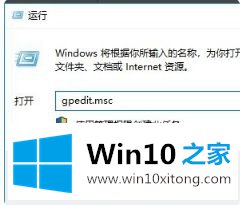
2.在打开的组策略窗口中,依次展开计算机配置管理模板的windows组件,在windows组件中选择windows Defender防病毒程序。

3.在windows Defender设置中双击打开[关闭windows Defender防病毒程序],选择[已启用],然后单击应用。
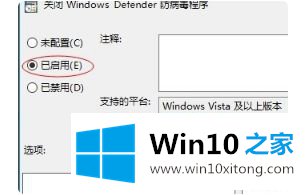
4.然后重启电脑生效,从而关闭win10自带的windows Defender程序。

以上是暂时关闭win10杀毒软件的操作方法,不懂的用户可以按照边肖的方法操作,希望对大家有帮助。
今天的文章中我们就是说了关于win10怎么关杀毒软件的具体处理法子,小编今天非常感谢各位对本站的支持,谢谢。